Šo kļūdu var izraisīt novecojis grafikas draiveris
- BSoD kļūda 0x00000154 padara ekrānu tukšu, kamēr operētājsistēmā Windows 11 tiek rādīts zils ekrāns.
- Vairumā gadījumu Blue Screen of Death kļūdu iemesls var būt novecojis vai bojāts draiveris.
- Windows problēmu novēršanas rīka palaišana palīdzēs novērst šo problēmu.
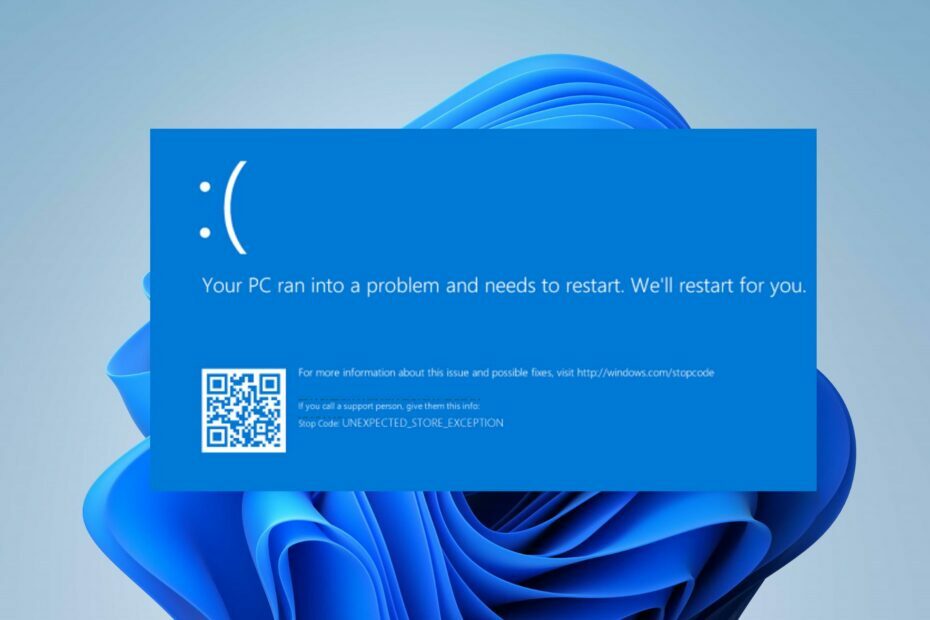
XINSTALĒT, NOklikšķinot uz LEJUPIELĀDES FAILA
Šī programmatūra nodrošinās jūsu draiveru darbību, tādējādi pasargājot jūs no izplatītām datora kļūdām un aparatūras kļūmēm. Tagad pārbaudiet visus savus draiverus, veicot 3 vienkāršas darbības:
- Lejupielādēt DriverFix (pārbaudīts lejupielādes fails).
- Klikšķis Sākt skenēšanu lai atrastu visus problemātiskos draiverus.
- Klikšķis Atjauniniet draiverus lai iegūtu jaunas versijas un izvairītos no sistēmas darbības traucējumiem.
- DriverFix ir lejupielādējis 0 lasītāji šomēnes.
BSoD kļūda 0x00000154 rodas, mēģinot datorā palaist programmu vai spēli; ar NEGAIDĪTU _STORE_EXCEPTION uznirstošo ziņojumu.
The Nāves zilais ekrāns ir izplatīta kļūda operētājsistēmā Windows, un to var viegli novērst, izmantojot šajā rokasgrāmatā aprakstītos labojumus.
- Kas izraisa BSoD kļūdu 0x00000154?
- Kā es varu labot BSOD kļūdu 0x00000154 operētājsistēmā Windows 11?
- 1. Pārinstalējiet/atjauniniet draiverus
- 2. Veiciet atmiņas diagnostiku
- 3. Sāknējiet savu sistēmu, izmantojot drošo režīmu
- 4. Palaidiet SFC un DISM skenēšanu
- 5. Atiestatīt Windows
Kas izraisa BSoD kļūdu 0x00000154?
Var būt vairāki iemesli, kāpēc operētājsistēmā Windows 11 rodas Black Screen of Death (BSOD) kļūda 0x00000154. Tāpēc tālāk mēs esam izklāstījuši iespējamos cēloņus.
- Novecojis grafikas draiveris - Novecojuši vai bojāti draiveri bieži ir atbildīgi par BSoD problēmām. Varat pārbaudīt dažādus veidus, kā labojiet novecojušus draiverus operētājsistēmā Windows 11.
- Bojāta aparatūra – Viens no Blue Screen of Death cēloņiem ir bojāta aparatūras sastāvdaļa.
- Novecojusi operētājsistēma – BSoD kļūmes dažkārt var izraisīt problēmas ar Windows kodolu. Jaunāko drošības ielāpu instalēšana ir ļoti svarīgi.
- Ļaunprātīgas programmatūras infekcija – Ja jūsu dators ir inficēts ar datorvīrusiem, tas var ietekmēt datora reģistrus un tādējādi izraisīt BSOD kļūdu 0x00000154.
- Pārkaršana – Ja jūsu datora ventilatori nevar uzturēt jūsu datoru vēsu, vai arī jūs esat datora pārspīlēšana, BSoD kļūda 0x00000154 ir nenovēršama. Šo detalizēto rokasgrāmatu varat apskatīt vietnē kā novērst problēmas ar CPU ventilatoru ja kāds.
Tagad, kad zināt dažus iespējamos faktorus, kas izraisa zilā ekrāna nāves kļūdas, varat izpētīt šajā rakstā sniegtos risinājumus.
Kā es varu labot BSOD kļūdu 0x00000154 operētājsistēmā Windows 11?
Pirms uzsākt jebkādu papildu problēmu novēršanu vai iestatījumu korekciju saistībā ar BSOD kļūdu 0x00000154, noteikti izmantojiet tālāk norādīto.
- Restartējiet datoru.
- Pārliecinieties, vai datora draiveri ir atjaunināti.
- Pārbaudiet savas sistēmas komponentus.
Kad esat apstiprinājis iepriekš minētās pārbaudes un nevarat novērst problēmu, varat izpētīt tālāk sniegtos risinājumus.
1. Pārinstalējiet/atjauniniet draiverus
- Ar peles labo pogu noklikšķiniet uz Sākt pogu un izvēlieties Ierīču pārvaldnieks no saraksta.
- Pārejiet uz draiveri, kas rada problēmas, un ar peles labo pogu noklikšķiniet uz tā. Izvēlnē izvēlieties Atinstalējiet ierīci.

- Tālāk noklikšķiniet uz Atinstalēt apstiprināt.

- Kad draiveris ir noņemts, restartējiet datoru un pārbaudiet, vai problēma ir novērsta.
Lai uzzinātu, kurš draiveris rada problēmu, pārbaudiet avāriju žurnālus vai noņemiet visus draiverus, kas, šķiet, ir nesen atjaunināti. Var arī mēģināt draiveru atjaunināšanavai manuāli lejupielādējiet tos no ražotāja vietnes.
Vispraktiskākā iespēja būtu automātiski instalēt jauno draivera versiju ar prasmīgu draivera programmatūru, kas dažu sekunžu laikā atklās un atjauninās jūsu GPU draiverus.
⇒ Iegūstiet DriverFix
2. Veiciet atmiņas diagnostiku
- Uzdevumjoslā noklikšķiniet uz pogas Meklēt, ierakstiet Windows atmiņas diagnostiku un rezultātos noklikšķiniet uz lietotnes.
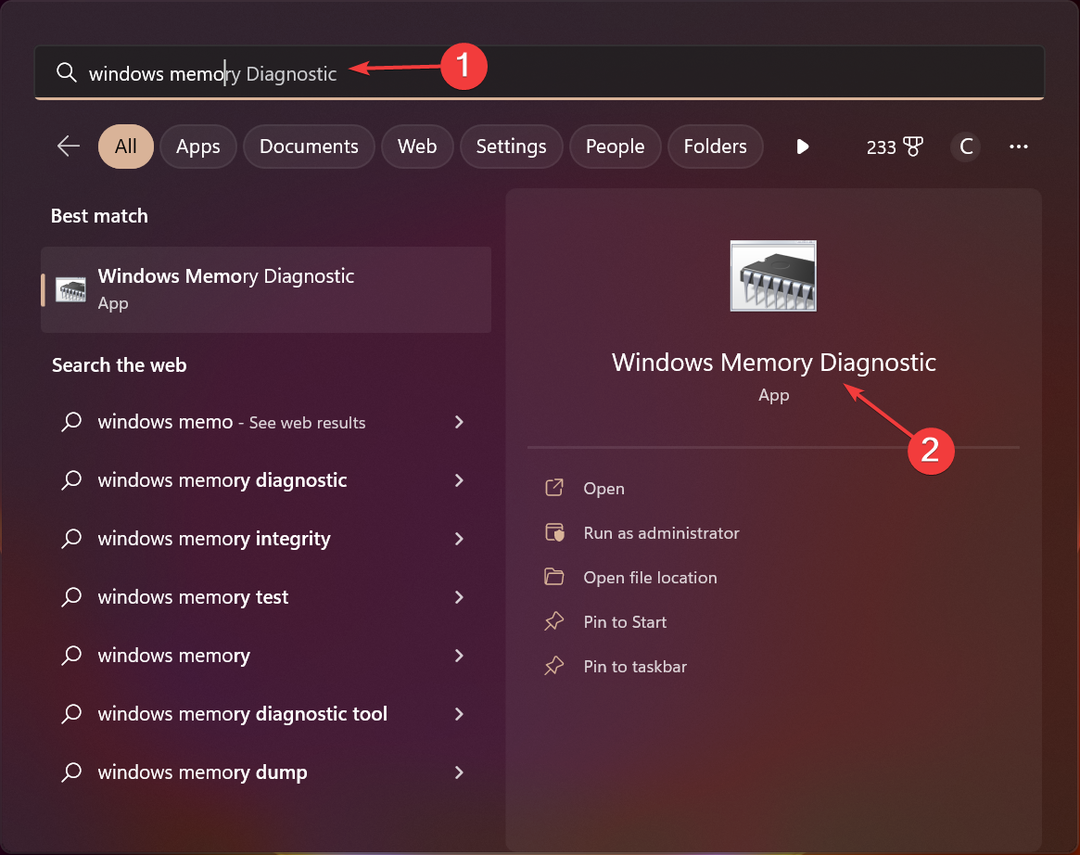
- Tagad atlasiet pirmo opciju, lai restartētu un pārbaudītu atmiņu.
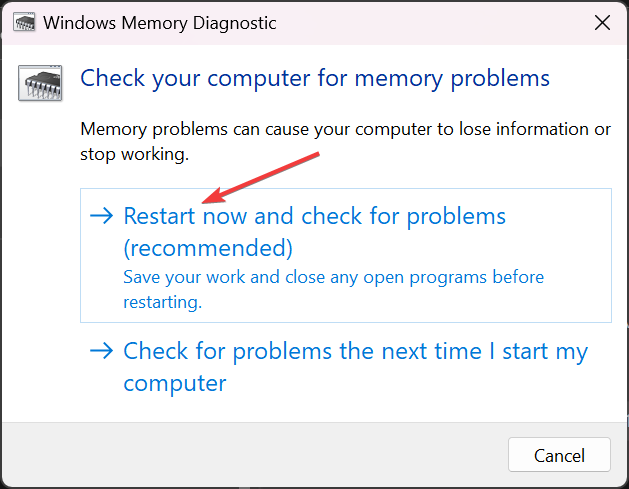
- Pēc restartēšanas rīks pārbaudīs visas problēmas ar atmiņas moduļiem.
BSoD kļūdu 0x00000154 var izraisīt problēmas ar atmiņas moduļiem, un šis problēmu novēršanas rīks noteiks visas šādas problēmas.
Pēc skenēšanas jūs saņemsit ziņojumu, un, ja kaut kas nav kārtībā ar kādu no moduļiem, jums tas būs jāaizstāj.
- UsbHub3.sys zilā ekrāna kļūda: cēloņi un kā to novērst
- Vai meklējat vieglu Windows 11? Tiny11 ir atbilde
- NVIDIA GeForce Now kļūda 0xc0f1103f: 7 veidi, kā to atrisināt
- Apvienojiet C un D disku operētājsistēmā Windows 11: kā to izdarīt 3 darbībās
- Kā atgūt izdzēstās līmlapiņas operētājsistēmā Windows 11
3. Sāknējiet savu sistēmu, izmantojot drošo režīmu
- Noklikšķiniet uz Jauda ikonu pieteikšanās ekrānā, turiet Shiftun pēc tam noklikšķiniet uz Restartēt.
- No opciju saraksta izvēlieties Problēmu novēršana.

- Iet uz Pielāgota opcija un atlasiet Startēšanas iestatījumi.
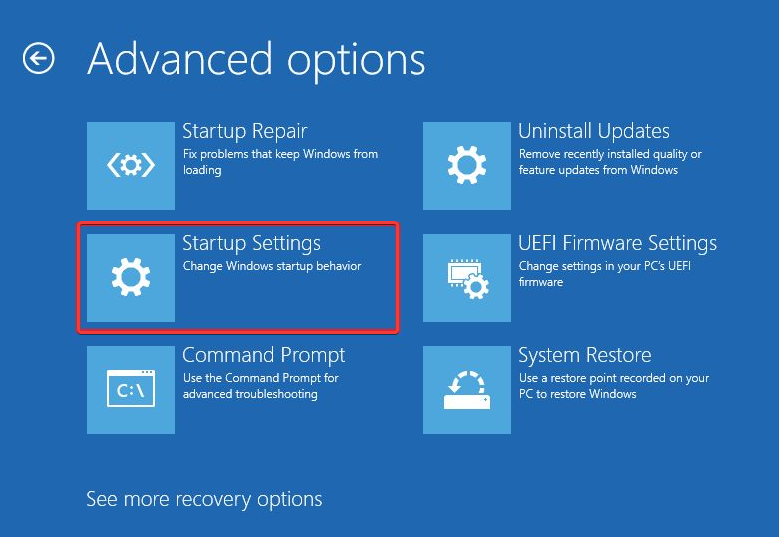
- Pēc tam noklikšķiniet uz Restartēt pogu un nospiediet F4 tastatūrā, lai palaistu drošo režīmu ar tīklu.

Varat arī skatīt mūsu detalizēto ceļvedi par citiem veidiem, kā to izdarīt piekļūt drošajam režīmam operētājsistēmā Windows 11.
4. Palaidiet SFC un DISM skenēšanu
- Nospiediet Windows + X taustiņus un izvēlieties Windows terminālis (administrators).
- Pēc tam palaidiet šo komandu un nospiediet Ievadiet:
sfc /scannow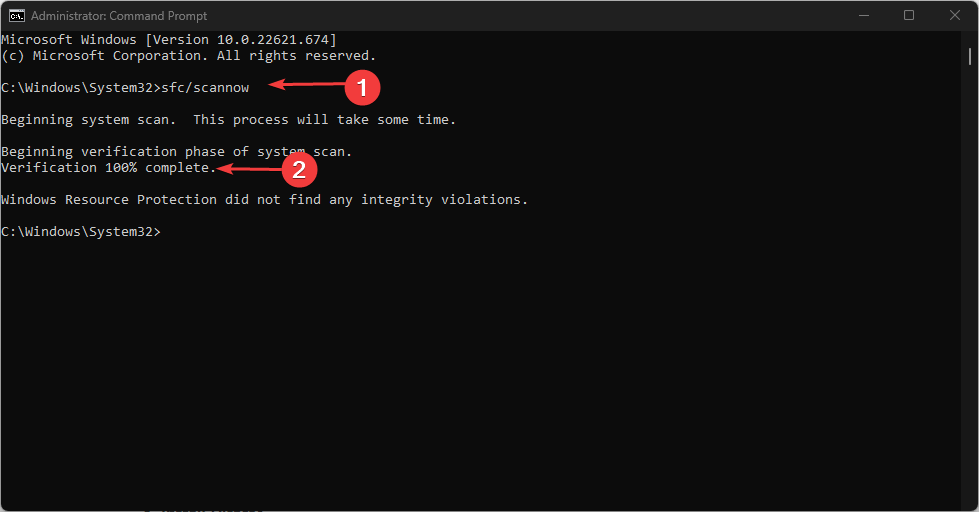
- Ja problēma joprojām pastāv, palaidiet šādu komandu:
Dism /Tiešsaiste /Tīrīšana-Attēls /Atjaunot veselību
DISM skenēšana prasīs kādu laiku, lai tā darbotos tāpat kā SFC skenēšana, kas ir viens no vienkāršākajiem piemērojamajiem labojumiem. Tomēr, kad process ir beidzies, problēma jāatrisina.
5. Atiestatīt Windows
- Nospiediet pogu Windows + es atslēgas, lai atvērtu Iestatījumi.
- Dodieties uz Sistēma un atlasiet Atveseļošanās.

- Pēc tam noklikšķiniet uz Atiestatīt datoru pogu.
- Atlasiet vēlamo atiestatīšanas opciju un atlasiet vajadzīgo atkārtotas instalēšanas veidu.

- Apstipriniet atkārtotas instalēšanas iestatījumus.
- Klikšķis Atiestatīt lai sāktu procesu.
- Izpildiet ekrānā redzamos norādījumus, lai pabeigtu atiestatīšanu.
Varat arī pārbaudīt mūsu soli pa solim sniegtos norādījumus kā atiestatīt Windows 11. Un tas ir par to, kā Windows 11 datorā novērst BSOD kļūdu 0x00000154.
Lietotāji var arī izpētīt neparedzētas veikala izņēmuma kļūdas labojumi operētājsistēmā Windows 11 mūsu detalizētajā rokasgrāmatā.
Ja jums ir kādi jautājumi vai ieteikumi, lūdzu, izmantojiet tālāk esošo komentāru sadaļu.
Vai joprojām ir problēmas? Labojiet tos, izmantojot šo rīku:
SPONSORĒTS
Ja iepriekš minētie padomi neatrisina jūsu problēmu, jūsu datorā var rasties dziļākas Windows problēmas. Mēs rekomendējam lejupielādējot šo datora labošanas rīku (TrustPilot.com novērtēts kā lieliski), lai tās viegli risinātu. Pēc instalēšanas vienkārši noklikšķiniet uz Sākt skenēšanu pogu un pēc tam nospiediet Remontēt visu.


